Loading ...
Loading ...
Loading ...
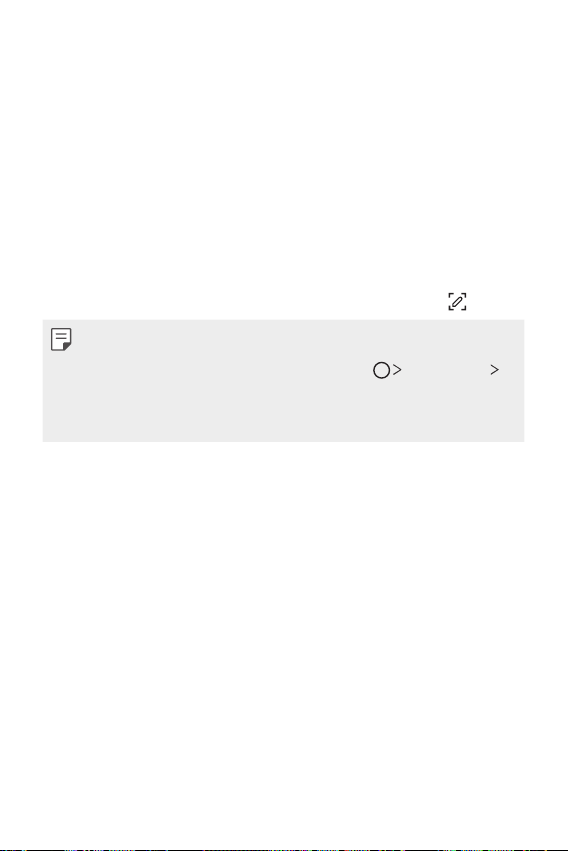
Grundlegende Funktionen
58
Screenshots erstellen
Sie können Screenshots vom aktuell angezeigten Bildschirm erstellen.
Über eine Tastenkombination
BerührenundhaltenSiegleichzeitigdieEin-/Aus-/Sperrtasteunddie
Leisertaste(-)fürmindestenszweiSekunden.
• Screenshots können im Ordner Screenshots in der Galerie angezeigt
werden.
Über Capture+
Ziehen Sie auf dem Bildschirm, von dem Sie einen Screenshot erstellen
möchten, die Statusleiste nach unten und tippen Sie dann auf
.
• Wenn der Bildschirm ausgeschaltet oder gesperrt ist, können Sie durch
zweimaliges Drücken der Lautertaste (+) auf Capture+ zugreifen.
Tippen Sie zum Verwenden dieser Funktion auf Einstellungen
Allgemein und aktivieren Sie Schnellzugriff-Tasten.
• Weitere Informationen finden Sie unter
Notizen auf einem Screenshot
erstellen
.
Text eingeben
Smart Keyboard-Funktion verwenden
Mithilfe der Smart Keyboard-Funktion können Sie Text eingeben und
bearbeiten.
Wenn Sie die Smart Keyboard-Funktion verwenden, können Sie den
Text bei der Eingabe sehen, ohne zwischen dem Bildschirm und einer
herkömmlichen Tastatur wechseln zu müssen. So können Sie Fehler bei
der Texteingabe ganz leicht finden und korrigieren.
Loading ...
Loading ...
Loading ...